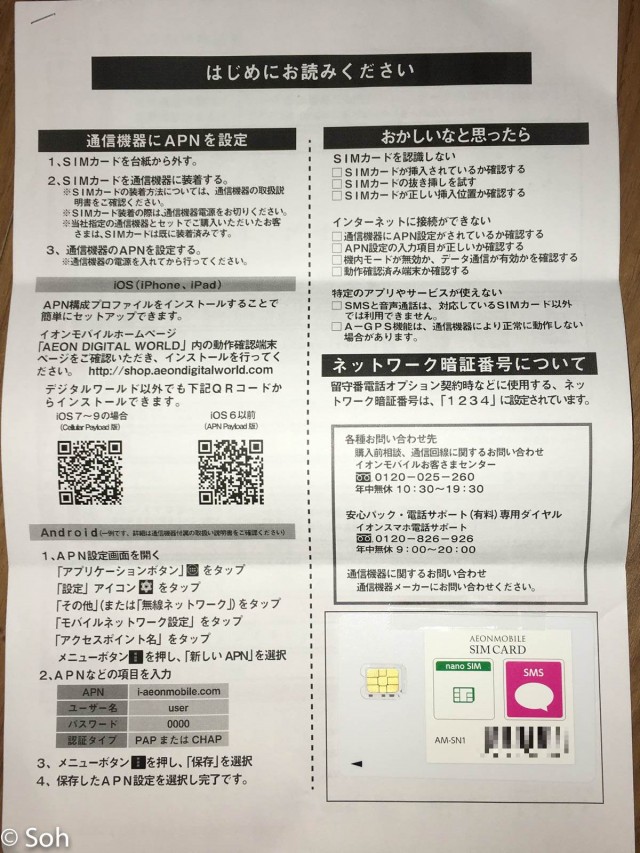【2017年9月26日更新】
いま格安SIMが大変な人気を呼んでいます。ドコモ・au・ソフトバンクといった3大キャリアにくらべて、格安SIMは月々の携帯電話料金がとてもお安いです。
私は格安SIMの「イオンモバイルが変わるLP」をiPhoneで使っています。イオンモバイルは、あのスーパーのイオンが提供している通信サービスなんです。2016年2月からつかってもう19か月になります。
イオンモバイルを使えば毎月のiPhoneの利用料金を劇的に下げることができます。イオンモバイルの料金プランでは・・・
- 音声通話・データ通信ができて月額基本料金1,130円(税抜)〜
- 音声通話が不要で、データ通信だけ使えれば良いという場合、月額基本料金480円(税抜)〜
iPhoneの利用料金って、毎月数千円、下手したら1万円を越えたりすることもありますよね。けれど、イオンモバイルの料金プランはとてもお安いです。
この記事では、イオンモバイルをiPhoneで使う方法についてお伝えするとともに、実際の使用感についても触れます。
私がイオンモバイルを選んだ理由は毎月の利用料金が高いから
私はiPhone 7 (SIMフリー)とiPhone 5s (ドコモ)を使っています。悩みのためは月々の料金でした。毎月6,000円近くキャリアに支払っていたからです。
そこで私はイオンモバイルに目を向けました。イオンモバイルを選んだポイントは3つあります。
安い! イオンモバイルは月額480円から。
安心! 買い物によく行くイオンに親しみが持てたこと。イオンは全国に200店舗以上あります。他社でもMVNOがありますが、聞いたことがないのでよくわかりません。
解約金ゼロ! イオンモバイルはMVNOにしては珍しく、音声契約の解約金がゼロ円です。他社にはないサービスです。
私は「イオンモバイルデータ専用SIMカード」・「イオンモバイル音声専用SIMカード」を一つずつ契約しました。
- 【WEB契約】 データ専用
【WEB契約】イオンモバイルデータ専用SIMカード - 【WEB契約】 音声専用
【WEB契約】イオンモバイル音声専用SIMカード
イオンモバイルのSIMは、「SIMフリー iPhone」や「ドコモのiPhone」で使えます。私は「音声専用SIMカード」をiPhone 7に、「データ通信専用SIMカード」をiPhone 5sにいれました。
イオンモバイルをiPhoneで使う方法を写真を交えて解説します
イオンモバイルをiPhoneで使う方法を写真を用いてご紹介します。
イオンモバイルと契約すると、関連書類とともに「SIMカード」を渡されます。「音声専用SIMカード」も「データ通信専用SIMカード」もサイズは一緒。nano SIMと呼ばれる小さなカードです。
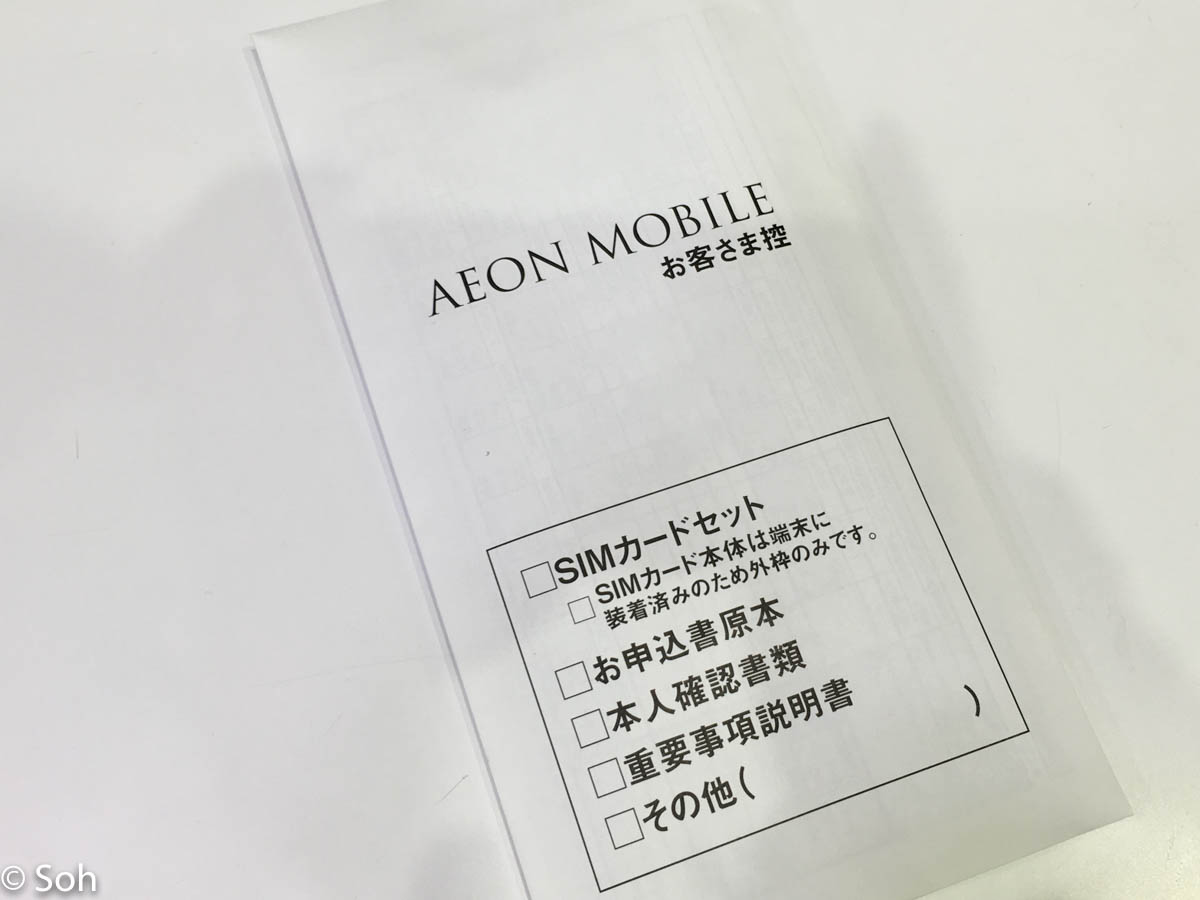
下の写真にあるのが、SIMカード単体です。チップ部分を傷つけないようにSIMカードを台紙から取り外しましょう。

注意 iPhone 5以降のiPhoneはすべて nano SIMを採用しています。イオンモバイルでSIMカードを購入する際はかならずnano SIMタイプを選んでください。
SIMカードを取り外したら、iPhone に入れます。トレイにSIMカードを乗せると、きっちり収まります。

iPhone 5sにイオンモバイルのSIMを挿入する写真は下記です。
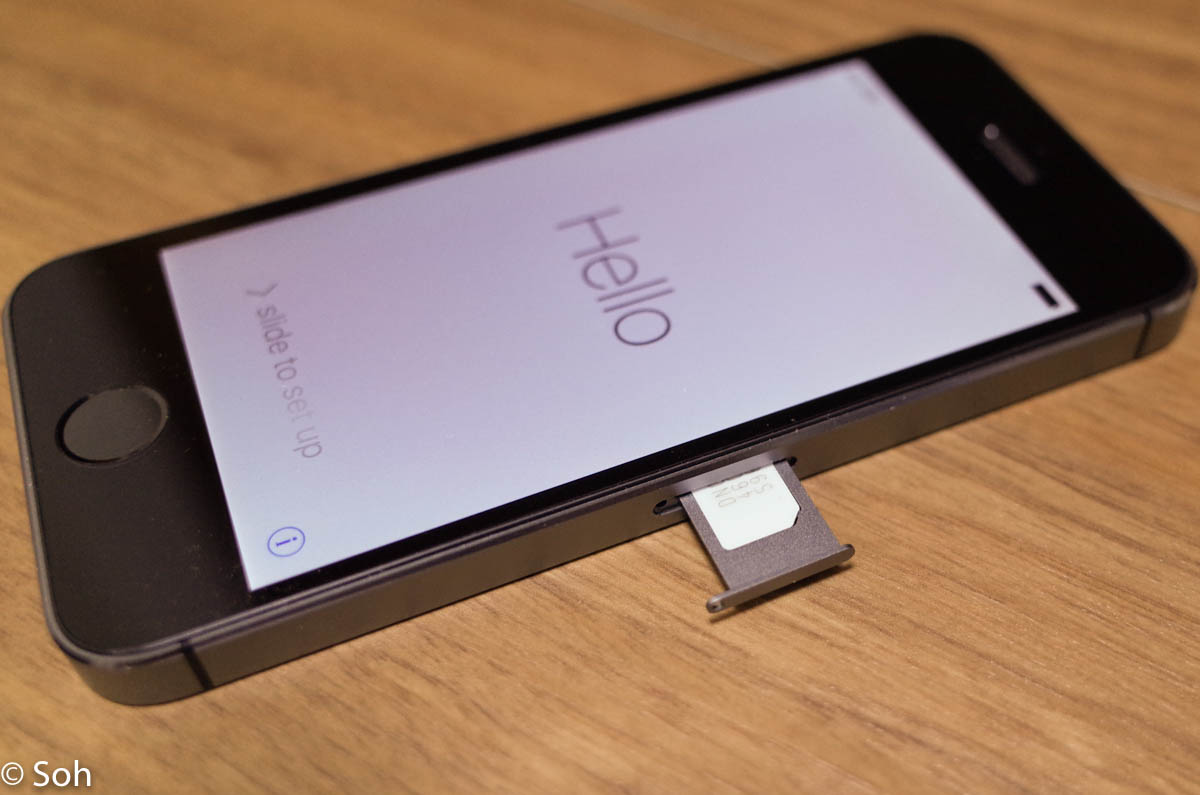
iPhoneをアクティベートする
iPhoneをイオンモバイルのSIMカードを挿入し、iPhoneの電源を入れます。自動的にドコモの電波をつかみます。
ここでアクティベーションと呼ばれる作業が必要です。Wi-Fiを設定する画面が出てくるので、Wi-Fiにつなぎます。
その後、iPhoneをアクティベートする画面が出てきます。そうしてドコモ版あるいはSIMフリー版iPhoneをアクティベーションすることができます。

イオンモバイルのサイトから構成プロファイルをインストールする
初期設定が済むと、ホーム画面が表示されます。ただしまだイオンモバイルにはつながっていません。
ここでイオンモバイルの「APN」を設定する必要があります。
設定方法は、イオンモバイルのサイトから「構成プロファイル」と呼ばれるファイルをダウンロードするだけです。
この作業はキャリア版iPhoneにはない作業なので一見難しそうに見えますが、実際にやってみるととても簡単です。
「構成プロファイル」は下記のページからダウンロードできます。
iOS 7~iOS 10の端末をお使いの方は、「Cellular Payload版」をお選びください。ほとんどの方が当てはまります。
繰り返しですが、このプロファイルをダウンロードをするにあたってWi-Fiが必要なので、ご注意ください。
するとiPhoneが電波をバッチリつかみます。下の写真では、「docomo LTE」と表示されています。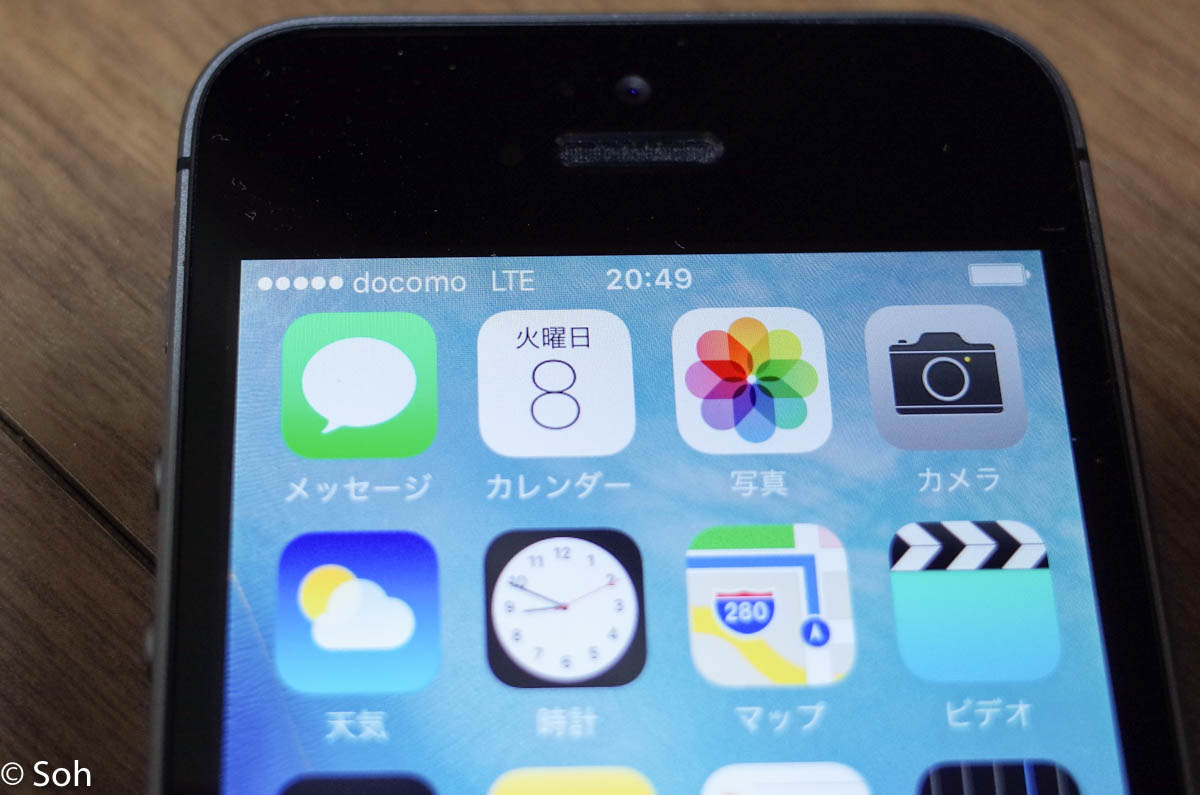
もしつながらない方は、下のマニュアルをご覧ください。
*クリックすると大きくなります。
丁寧に読めば必ず設定できます。あきらめないでください!
発展:構成プロファイルを自作する
注こちらは発展的な内容を含みますので、読み飛ばして頂いても構いません。
イオンモバイルでAPN構成プロファイルを自作したい方は、こちらの情報を参考になさってください。
APN: i-aeonmobile.com
ユーザー名(Username): user
パスワード(Password): 0000
認証タイプ(Authentication type):CHAPなお、ペイロードは「Cellularペイロード」(iOS7以降推奨) です。
プロキシは、未設定で構いません。
イオンモバイルをiPhoneで19か月使った体験談
さて私がイオンモバイルを契約して19か月が経ちました。私の体験談をお伝えします。
音声SIMをiPhone 7に、データSIMをiPhone 5sにそれぞれ刺して使っています。イオンモバイルは、体感的にはキャリアで使っていたのとほぼおなじ感覚で使えます。
イオンモバイルに変えて良かったところ
私が変えて一番よかったのは、請求金額です。iPhone 7とiPhone 5sの2回線を使っても毎月の請求額は2,000円未満です。これってすごいことだと思いませんか? 家計がとても助かります。
イオンモバイルではテザリングも使えます。格安SIMだから、テザリングは無理なのかなと思っていましたが、テザリングが使えてびっくり。外でパソコンをつなぐ時に使っています。
また大きな地震が起きた時も緊急地震速報がちゃんと届きました。イオンモバイルは大手キャリアと遜色ないと感じました。
イオンモバイルに変えて悪かったところ
一方、イオンモバイルに変えて悪かったところは通信速度が遅いことです。平日のお昼とか午後6時ぐらいが遅くなりがちです。この時間にモバイル通信をヘビーに使う方にはあまりお勧めできません。かなり後悔するほど遅いです。
LINEの使い勝手が悪いことに気がつきました。イオンモバイルはID検索ができないのです。この点、LINEモバイルはID検索ができるので優れています、。
また私は当初家族全員でイオンモバイルに切り替えようと思ったのですが、回線1つあたりSIMカード代金3,000円がかかることがわかりました。4回線で12,000円です。これはかなり大きなお金です。
重要
いまイオンモバイルでは「イオンモバイルdeiPhoneキャンペーン」を開催しています。
 このキャンペーンを利用すれば、新規契約とiPhone定時で3000 WAONポイントがもらえます。これはとてもおおきな特典です。
このキャンペーンを利用すれば、新規契約とiPhone定時で3000 WAONポイントがもらえます。これはとてもおおきな特典です。
こちらは、イオンモバイル全料金プランが対象です。データも音声もシェア音声も対象です。2017年10月2日までのキャンペーンなので、お得にイオンモバイルのSIMを買えるチャンスを見逃さないでください。
▶︎▶︎ イオンモバイル公式サイトを見てみる
まとめ
以上、イオンモバイルをiPhoneで使う方法をご紹介しました。
ドコモやSIMフリーのiPhoneをお持ちならば、イオンモバイルを使うことができます。
料金面で言えば満足しています。ただ速度は思っていたほど出ませんが格安SIMはこんなものだと思います。
イオンに親しみがある人は、ぜひともイオンモバイルを購入すべきですよ!
▶︎▶︎ イオンモバイル公式サイトを見てみる